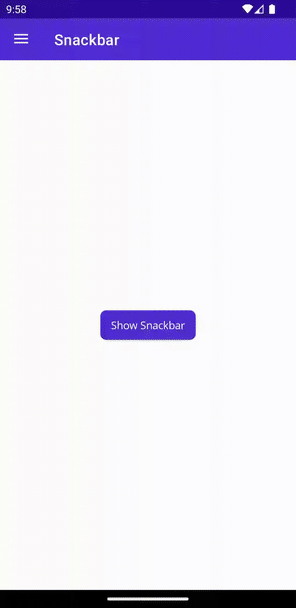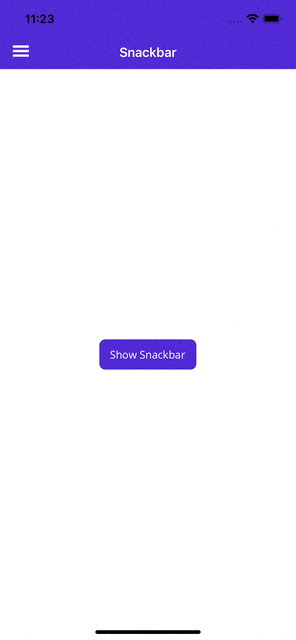Snackbar
Articolo 04/03/2024
5 contributori
Commenti e suggerimenti
In questo articolo
è Snackbar un avviso a tempo visualizzato nella parte inferiore della schermata per impostazione predefinita. Viene ignorato dopo un periodo di tempo configurabile. Snackbar è completamente personalizzabile e può essere ancorato a qualsiasi IViewoggetto .
Informa Snackbar gli utenti di un processo che un'app ha eseguito o eseguirà. Viene visualizzato temporaneamente, verso la parte inferiore dello schermo.
Per accedere alla Snackbar funzionalità, è necessaria la configurazione specifica della piattaforma seguente.
Non è richiesta alcuna configurazione.
Non è richiesta alcuna configurazione.
Quando si usa Snackbar è essenziale eseguire i due passaggi seguenti:
1. Abilitare l'utilizzo dello snackbar con MauiAppBuilder
Quando si usa il UseMauiCommunityToolkit parametro per abilitare l'utilizzo options dello snackbar in Windows, come indicato di seguito:
var builder = MauiApp.CreateBuilder()
.UseMauiCommunityToolkit(options =>
{
options.SetShouldEnableSnackbarOnWindows(true);
})
Il codice precedente registrerà automaticamente i gestori necessari configurando gli eventi del ciclo di vita (OnLaunched e OnClosed).
2. Includi registrazioni ToastNotification nel file Package.appxmanifest
Per gestire le azioni snackbar è necessario modificare il Platform\Windows\Package.appxmanifest file come segue:
Nel tag di apertura <Package> di Package.appxmanifest aggiungere gli spazi dei nomi XML seguenti:
xmlns:com="http://schemas.microsoft.com/appx/manifest/com/windows10"
xmlns:desktop="http://schemas.microsoft.com/appx/manifest/desktop/windows10"
In Package.appxmanifest , anche nel tag di apertura<Package>, aggiornare IgnorableNamespaces in modo da includere com uap rescap e :desktop
IgnorableNamespaces="uap rescap com desktop"
Esempio: Tag completato <Package>
Di seguito è riportato un esempio di tag di apertura <Package> completato che ha aggiunto il supporto per Snackbar:
<Package
xmlns="http://schemas.microsoft.com/appx/manifest/foundation/windows10"
xmlns:uap="http://schemas.microsoft.com/appx/manifest/uap/windows10"
xmlns:rescap="http://schemas.microsoft.com/appx/manifest/foundation/windows10/restrictedcapabilities"
xmlns:com="http://schemas.microsoft.com/appx/manifest/com/windows10"
xmlns:desktop="http://schemas.microsoft.com/appx/manifest/desktop/windows10"
IgnorableNamespaces="uap rescap com desktop">
In Package.appxmanifest , all'interno di ogni <Application> tag, aggiungere le estensioni seguenti:
<Extensions>
<!-- Specify which CLSID to activate when notification is clicked -->
<desktop:Extension Category="windows.toastNotificationActivation">
<desktop:ToastNotificationActivation ToastActivatorCLSID="6e919706-2634-4d97-a93c-2213b2acc334" />
</desktop:Extension>
<!-- Register COM CLSID -->
<com:Extension Category="windows.comServer">
<com:ComServer>
<com:ExeServer Executable="YOUR-PATH-TO-EXECUTABLE" DisplayName="$targetnametoken$" Arguments="----AppNotificationActivated:"> <!-- Example path to executable: CommunityToolkit.Maui.Sample\CommunityToolkit.Maui.Sample.exe -->
<com:Class Id="6e919706-2634-4d97-a93c-2213b2acc334" />
</com:ExeServer>
</com:ComServer>
</com:Extension>
</Extensions>
Esempio: Tag completato <Applications>
Di seguito è riportato un esempio di tag completato <Applications> che ora ha aggiunto il supporto per Snackbar:
<Applications>
<Application Id="App" Executable="$targetnametoken$.exe" EntryPoint="$targetentrypoint$">
<uap:VisualElements
DisplayName="$placeholder$"
Description="$placeholder$"
Square150x150Logo="$placeholder$.png"
Square44x44Logo="$placeholder$.png"
BackgroundColor="transparent">
<uap:DefaultTile Square71x71Logo="$placeholder$.png" Wide310x150Logo="$placeholder$.png" Square310x310Logo="$placeholder$.png" />
<uap:SplashScreen Image="$placeholder$.png" />
</uap:VisualElements>
<Extensions>
<desktop:Extension Category="windows.toastNotificationActivation">
<desktop:ToastNotificationActivation ToastActivatorCLSID="6e919706-2634-4d97-a93c-2213b2acc334" />
</desktop:Extension>
<com:Extension Category="windows.comServer">
<com:ComServer>
<com:ExeServer Executable="YOUR-PATH-TO-EXECUTABLE" DisplayName="$targetnametoken$" Arguments="----AppNotificationActivated:"> <!-- Example path to executable: CommunityToolkit.Maui.Sample\CommunityToolkit.Maui.Sample.exe -->
<com:Class Id="6e919706-2634-4d97-a93c-2213b2acc334" />
</com:ExeServer>
</com:ComServer>
</com:Extension>
</Extensions>
</Application>
</Applications>
Esempio: File aggiornato Package.appxmanifest al supporto Snackbar
Di seguito è riportato un file di esempio Package.appxmanifest che è stato aggiornato per il supporto Snackbar in Windows:
<?xml version="1.0" encoding="utf-8"?>
<Package
xmlns="http://schemas.microsoft.com/appx/manifest/foundation/windows10"
xmlns:uap="http://schemas.microsoft.com/appx/manifest/uap/windows10"
xmlns:rescap="http://schemas.microsoft.com/appx/manifest/foundation/windows10/restrictedcapabilities"
xmlns:com="http://schemas.microsoft.com/appx/manifest/com/windows10"
xmlns:desktop="http://schemas.microsoft.com/appx/manifest/desktop/windows10"
IgnorableNamespaces="uap rescap com desktop">
<Identity Name="maui-package-name-placeholder" Publisher="CN=Microsoft" Version="0.0.0.0" />
<Properties>
<DisplayName>$placeholder$</DisplayName>
<PublisherDisplayName>Microsoft</PublisherDisplayName>
<Logo>$placeholder$.png</Logo>
</Properties>
<Dependencies>
<TargetDeviceFamily Name="Windows.Universal" MinVersion="10.0.17763.0" MaxVersionTested="10.0.19041.0" />
<TargetDeviceFamily Name="Windows.Desktop" MinVersion="10.0.17763.0" MaxVersionTested="10.0.19041.0" />
</Dependencies>
<Resources>
<Resource Language="x-generate" />
</Resources>
<Applications>
<Application Id="App" Executable="$targetnametoken$.exe" EntryPoint="$targetentrypoint$">
<uap:VisualElements
DisplayName="$placeholder$"
Description="$placeholder$"
Square150x150Logo="$placeholder$.png"
Square44x44Logo="$placeholder$.png"
BackgroundColor="transparent">
<uap:DefaultTile Square71x71Logo="$placeholder$.png" Wide310x150Logo="$placeholder$.png" Square310x310Logo="$placeholder$.png" />
<uap:SplashScreen Image="$placeholder$.png" />
</uap:VisualElements>
<Extensions>
<desktop:Extension Category="windows.toastNotificationActivation">
<desktop:ToastNotificationActivation ToastActivatorCLSID="6e919706-2634-4d97-a93c-2213b2acc334" />
</desktop:Extension>
<com:Extension Category="windows.comServer">
<com:ComServer>
<com:ExeServer Executable="YOUR-PATH-TO-EXECUTABLE" DisplayName="$targetnametoken$" Arguments="----AppNotificationActivated:"> <!-- Example path to executable: CommunityToolkit.Maui.Sample\CommunityToolkit.Maui.Sample.exe -->
<com:Class Id="6e919706-2634-4d97-a93c-2213b2acc334" />
</com:ExeServer>
</com:ComServer>
</com:Extension>
</Extensions>
</Application>
</Applications>
<Capabilities>
<rescap:Capability Name="runFullTrust" />
</Capabilities>
</Package>
Per altre informazioni sulla gestione dell'attivazione: Inviare una notifica di tipo avviso popup locale dalle app C#
Non è richiesta alcuna configurazione.
Sintassi
Viene Snackbar richiamato tramite C#.
C#
Per visualizzarla Snackbar , è necessario crearla usando il metodo Makestatico :
using CommunityToolkit.Maui.Alerts;
CancellationTokenSource cancellationTokenSource = new CancellationTokenSource();
var snackbarOptions = new SnackbarOptions
{
BackgroundColor = Colors.Red,
TextColor = Colors.Green,
ActionButtonTextColor = Colors.Yellow,
CornerRadius = new CornerRadius(10),
Font = Font.SystemFontOfSize(14),
ActionButtonFont = Font.SystemFontOfSize(14),
CharacterSpacing = 0.5
};
string text = "This is a Snackbar";
string actionButtonText = "Click Here to Dismiss";
Action action = async () => await DisplayAlert("Snackbar ActionButton Tapped", "The user has tapped the Snackbar ActionButton", "OK");
TimeSpan duration = TimeSpan.FromSeconds(3);
var snackbar = Snackbar.Make(text, action, actionButtonText, duration, snackbarOptions);
await snackbar.Show(cancellationTokenSource.Token);
Quando si chiama Snackbar.Make(), è necessario il relativo parametro string text . Tutti gli altri parametri sono facoltativi.
Lo screenshot seguente mostra lo Snackbar risultante:
Esiste anche un metodo di estensione che ancora l'oggetto Snackbar a qualsiasi VisualElement:
await MyVisualElement.DisplaySnackbar("Snackbar is awesome. It is anchored to MyVisualElement");
Avviso
Snackbar in Windows non può essere ancorato a VisualElement e viene sempre visualizzato come notifica di Windows predefinita.
SnackBar contiene due eventi:
public static event EventHandler Shownpublic static event EventHandler Dismissed
Contiene anche la proprietà public static bool IsShown { get; }.
Snackbar.Shown += (s, e) => { Console.WriteLine(Snackbar.IsShown); };
Snackbar.Dismissed += (s, e) => { Console.WriteLine(Snackbar.IsShown); };
Proprietà
Proprietà
Type
Descrizione
Testo
stringSMS. Obbligatorio
Azione
ActionAzione da richiamare sul pulsante azione.
ActionButtonText
stringTesto del pulsante azione.
Ancora
IViewSnackbar ancora. Snackbar viene visualizzato vicino a questa visualizzazione. Quando null, verrà Snackbar visualizzato nella parte inferiore della schermata.
Durata
TimeSpanSnackbar durata.
VisualOptions
SnackbarOptionsSnackbar opzioni visive.
SnackbarOptions
SnackbarOptions consente di personalizzare lo stile predefinitoSnackbar.
Proprietà
Proprietà
Type
Descrizione
Default value
CharacterSpacing
doubleSpaziatura dei caratteri del messaggio.
0.0d
Carattere
FontTipo di carattere del messaggio.
Font.SystemFontOfSize(14)
TextColor
ColorColore del testo del messaggio.
Colors.Black
ActionButtonFont
FontCarattere del pulsante Azione.
Font.SystemFontOfSize(14)
ActionButtonTextColor
ColorColore del testo del pulsante azione.
Colors.Black
BackgroundColor
ColorColore di sfondo.
Colors.LightGray
CornerRadius
CornerRadiusRaggio dell'angolo.
new CornerRadius(4, 4, 4, 4)
Metodi
metodo
Descrizione
Mostra
Visualizzare l'oggetto richiesto Snackbar. In questo modo verranno ignorati tutti gli eventuali elementi attualmente visualizzati Snackbar
Elimina
Ignorare l'oggetto richiesto Snackbar.
Nota
È possibile visualizzare solo 1 Snackbar contemporaneamente. Se si chiama il Show metodo una seconda volta, il primo Snackbar verrà ignorato automaticamente prima che venga visualizzato il secondo Snackbar .
Esempi
È possibile trovare un esempio di questa funzionalità in azione nell'applicazione
API
È possibile trovare il codice sorgente per Snackbar over nel repository GitHub di .NET MAUI Community Toolkit.